반환에 빈을 수식 조정, 오히려 0보다 2010 Microsoft Excel에서 빈 셀에 작동 할 때
이 기사에서는 Microsoft Excel 2010에서 빈 셀에 대해 작업 할 때 0이 아닌 공백을 반환하도록 수식을 조정하는 방법에 대해 알아 봅니다. 셀 범위에 수식이 있고 이러한 셀에 공백이 포함 된 경우 수식은 빈 셀. 그러나 시트에 빈 셀이있을 때마다 0 대신 빈 셀을 반환하도록 수식을 수정할 수 있습니다.
Excel 수식에서 셀을 비워 두는 방법을 살펴 보겠습니다.
A 열에는 숫자와 빈 셀이 포함 된 목록이 있습니다.
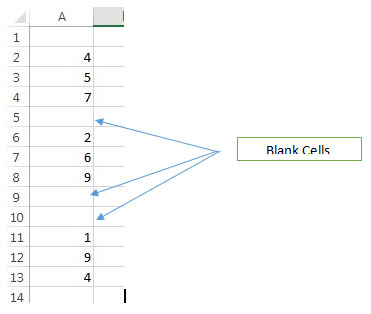
예를 들어 B2에는 목록의 각 숫자에 3을 곱하는이 수식이 있습니다. – _ = IF (ISBLANK (A2) ,, A23) _이 수식은 셀이 비어 있는지 확인합니다.
-
비어 있으면 아무 작업도 수행하지 않고 셀에 3을 곱합니다.
-
수식을 A 열의 마지막 셀에 해당하는 B 열의 마지막 셀로 드래그합니다.
우리가 얻는 출력은

A 열의 모든 빈 셀이 B 열에서 0을 반환한다는 것을 알 수 있습니다.이를 방지 할 수 있습니다. 우리가해야 할 일은 수식을 _ = IF (ISBLANK (A2) ,, A23) _에서 _ = IF (ISBLANK (A2),””, A23) _로 변경하는 것뿐입니다. 대신 큰 따옴표 쌍이 포함되었습니다. 열 A에 0이있을 때 해당 수식이 빈 셀을 반환하도록 “nothing”.
B2에서 수식을 편집하고 이전과 같이 마지막 셀로 끕니다.
이제 출력은 –
 In this wayexcel return blank instead of 0 & this makes the data more presentable and easy to read and you can even include headers in between the data elements if needed. You do not have to copy the formula multiple times for each data group which is separated by the blank cells and you can just drag the formula down from the first to the last cell in the range.
In this wayexcel return blank instead of 0 & this makes the data more presentable and easy to read and you can even include headers in between the data elements if needed. You do not have to copy the formula multiple times for each data group which is separated by the blank cells and you can just drag the formula down from the first to the last cell in the range.